WPS Word表格中設置下拉列表選項的方法
時間:2024-04-24 11:03:22作者:極光下載站人氣:484
一些小伙伴常常在自己的電腦上進行wps辦公軟件的使用,有小伙伴在進行文件資料的整理過程中,有些時候想要進行表格下拉列表的設置,那么我們就可以在文檔中插入一個表格,之后我們可以通過插入一個下拉型窗體域來實現我們的下拉列表設置,只需要在文檔部件中將我們需要的窗體域類型選中,之后我們設置好下拉型窗體域內容之后,將窗體域內容進行設置保護即可,下方是關于如何使用WPS word文檔設置下拉列表的具體操作方法,如果你需要的情況下可以看看方法教程,希望小編的方法教程對大家有所幫助。
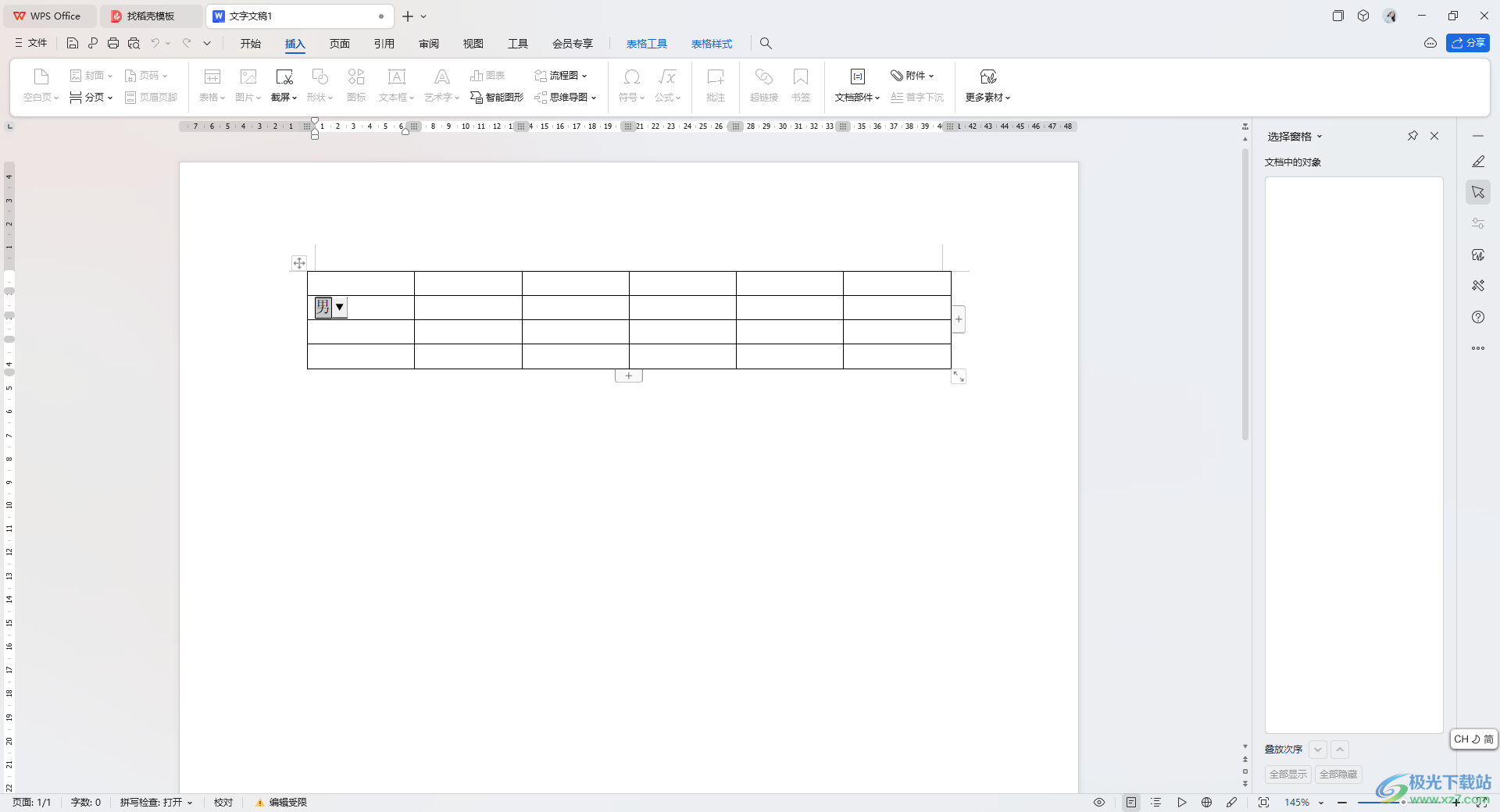
方法步驟
1.首先我們點擊打開Word文檔,將光標定位到需要設置下拉列表的單元格中,之后點擊【插入】-【文檔部件】選項。
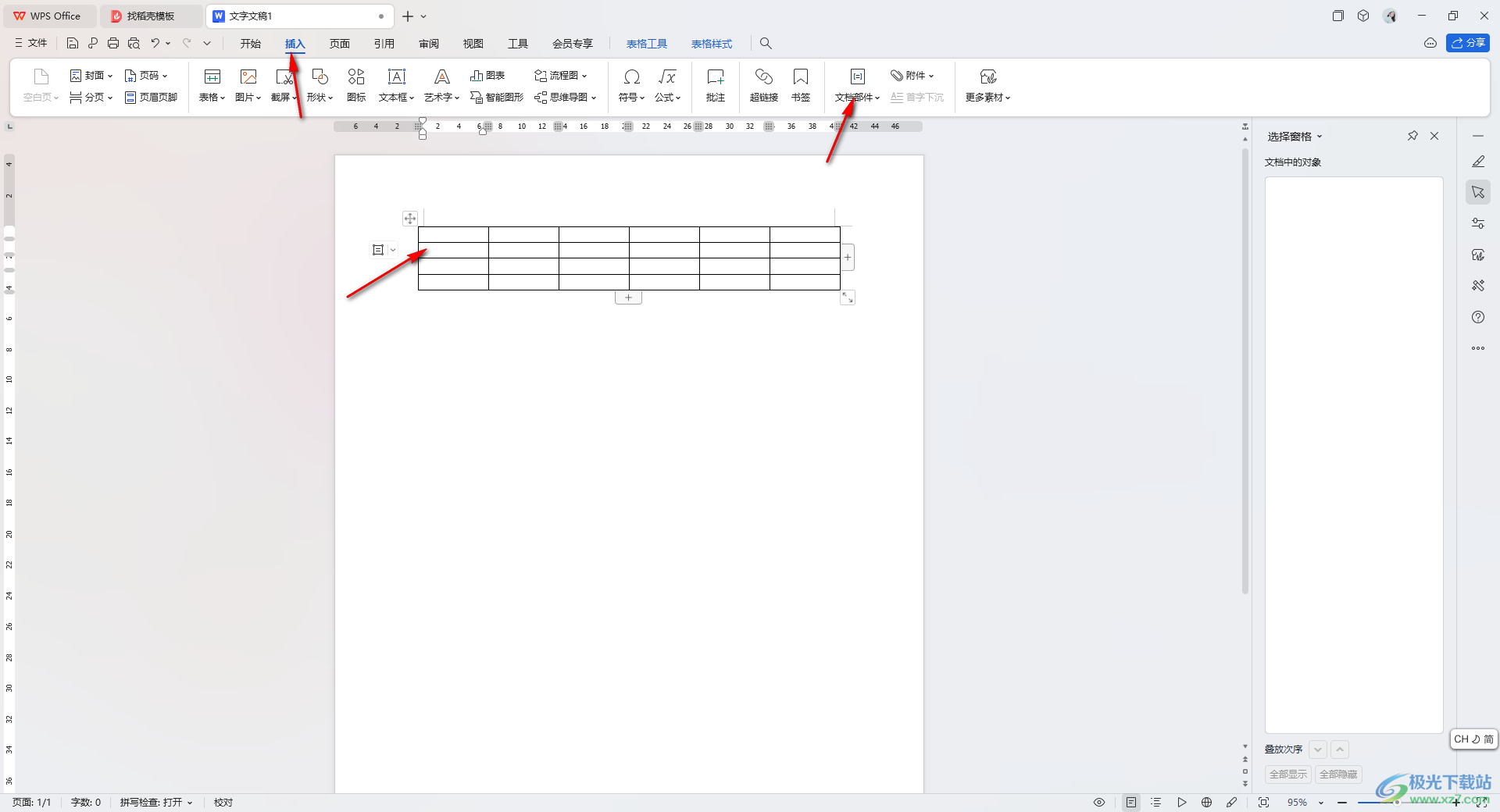
2.這時候,我們就可以在文檔部件的下拉選項中,將【窗體】選項進行點擊,然后選擇【下拉型窗體域】選項。
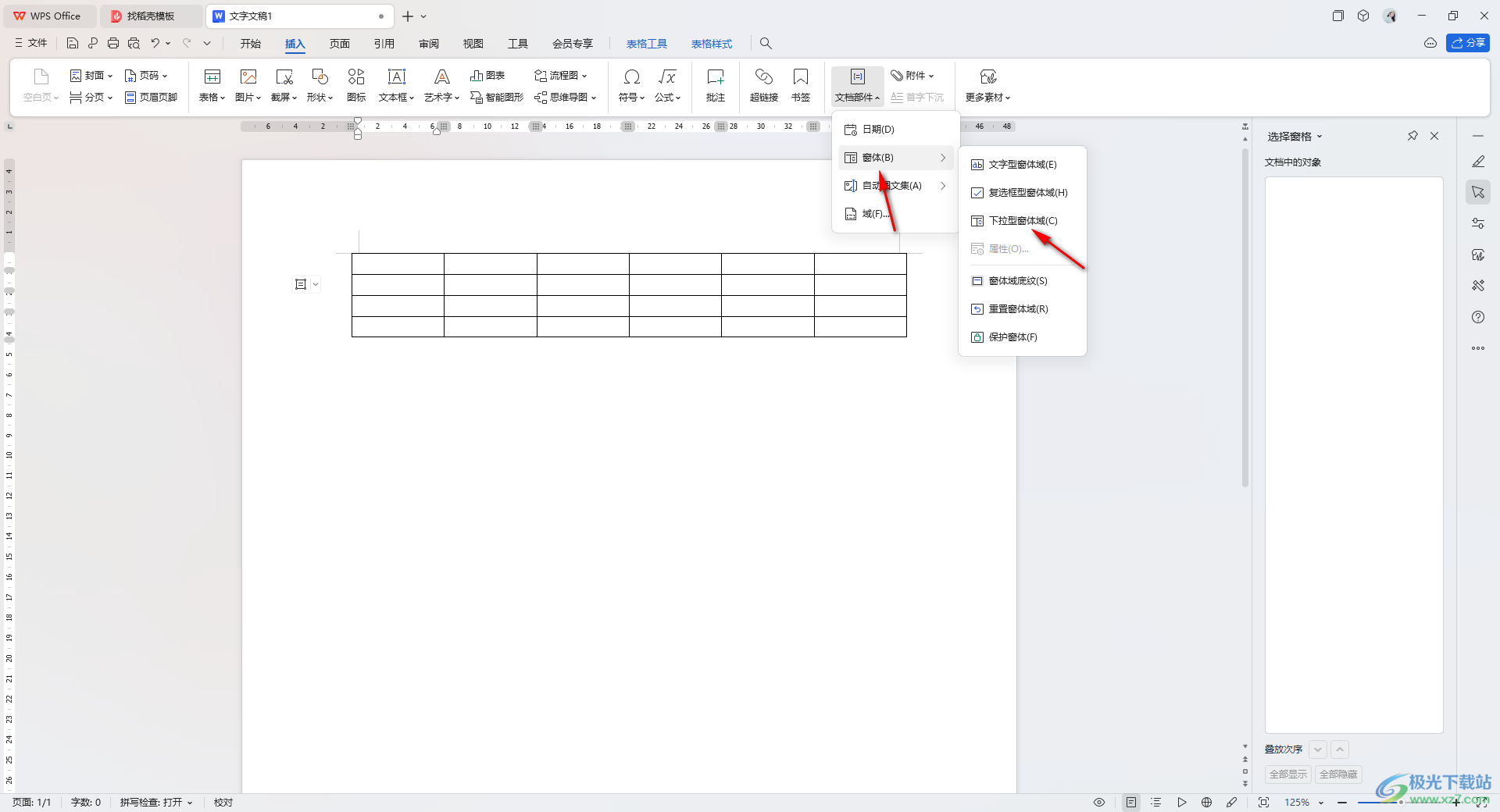
3.這時候,我們就可以將插入的一個空白方框雙擊一下,然后在打開的窗口中點擊【添加】選項。
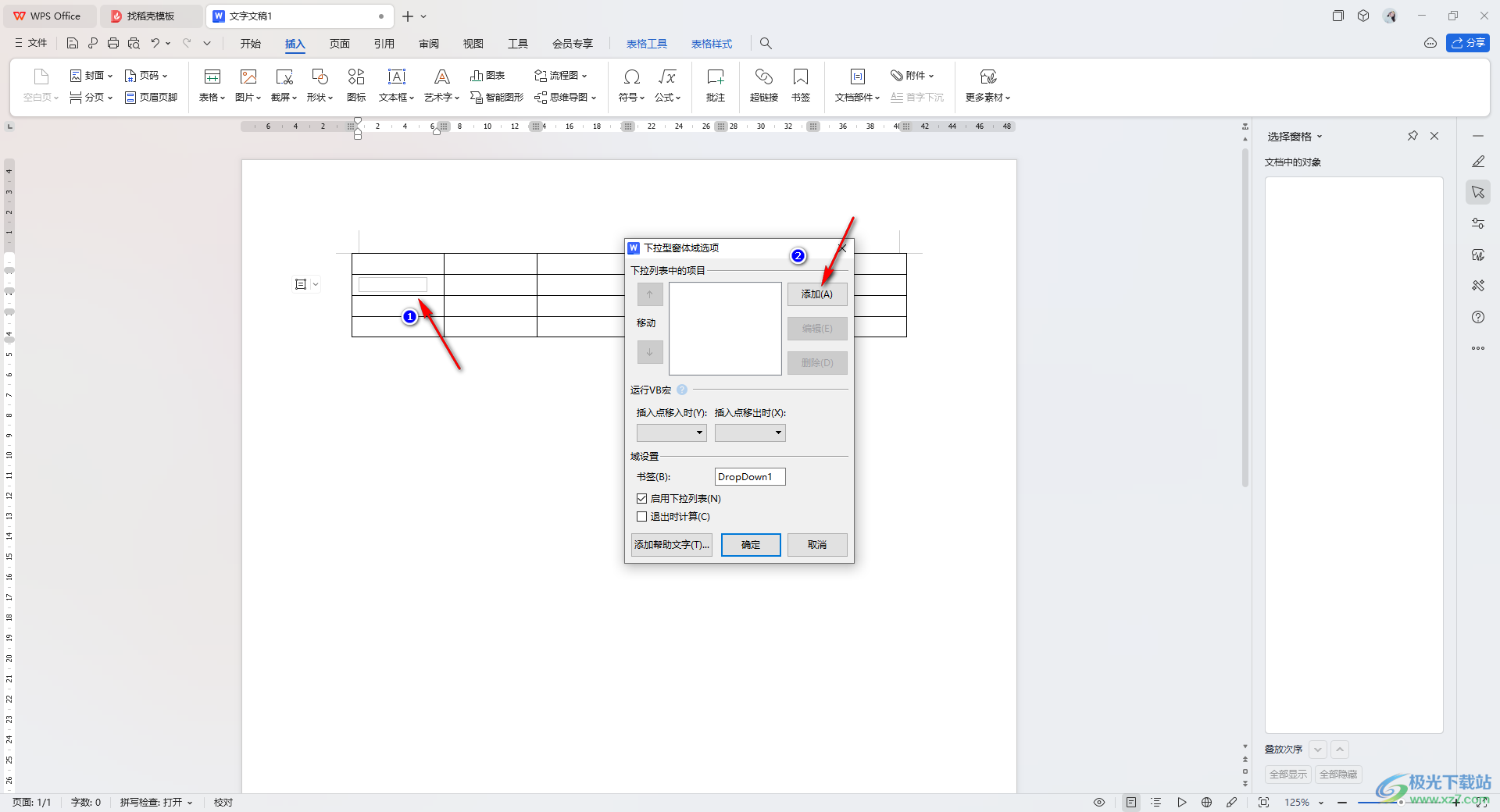
4.根據需求將我們需要的內容添加到方框中,添加好下拉列表內容只,點擊【確定】按鈕。
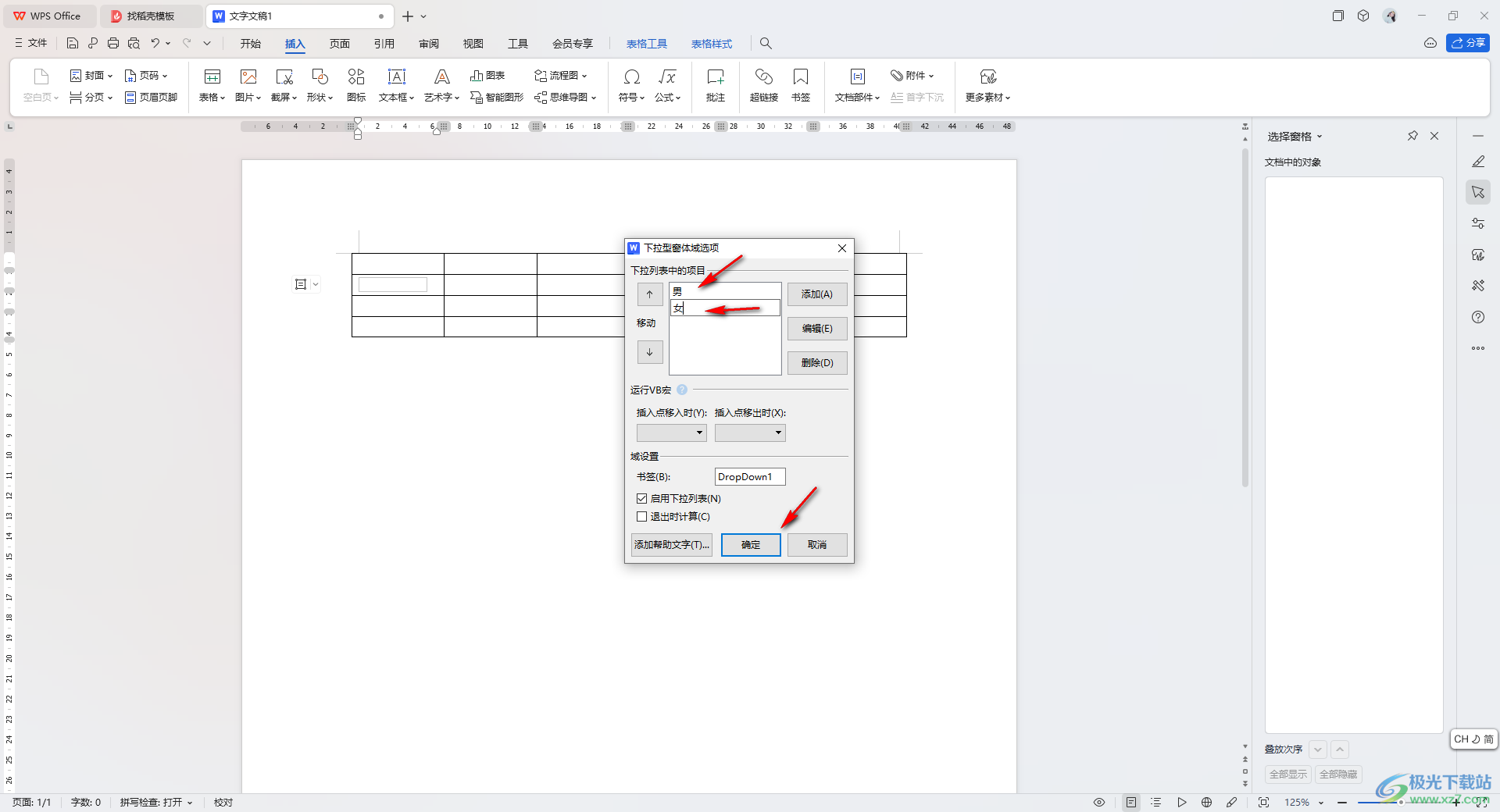
5.隨后,我們再次將【文檔部件】-【窗體】點擊打開,選擇其中下拉選項里面的【保存窗體】選項。
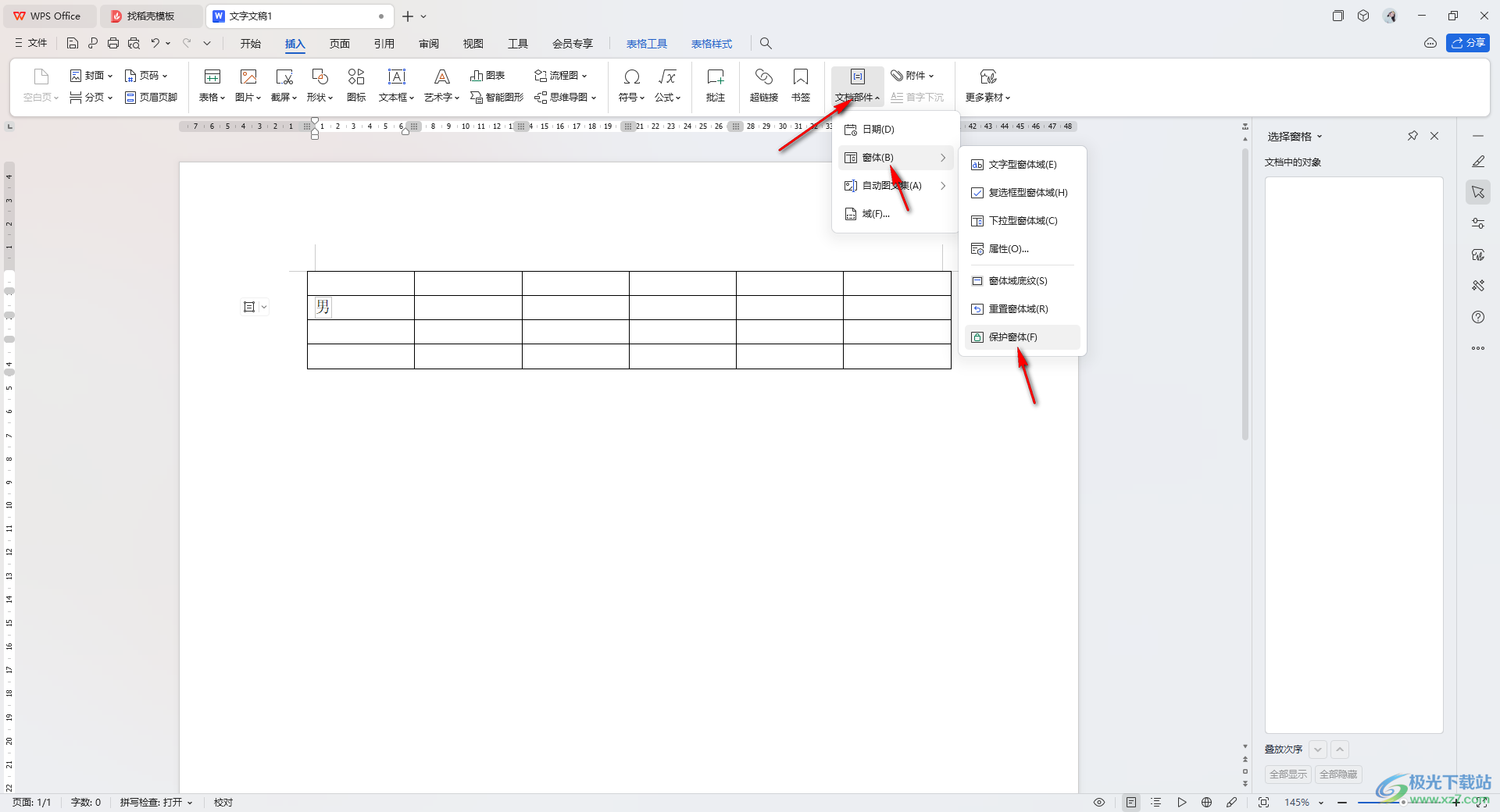
6.這時候,你可以查看我們剛剛鼠標定位的位置就會插入一個下拉列表,點擊該列表即可出現需要的內容,如圖所示。
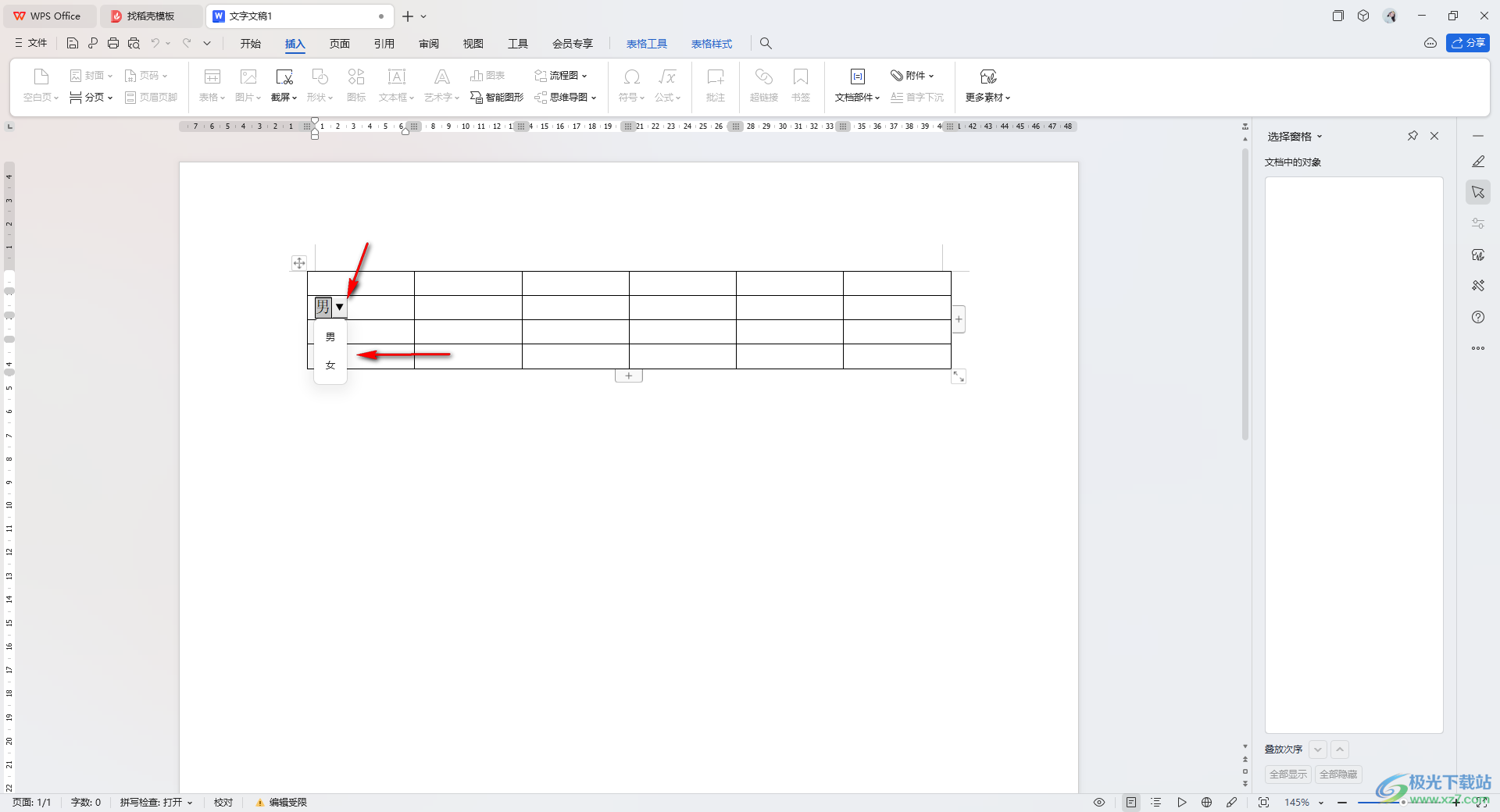
以上就是關于如何使用WPS Word文檔添加下拉列表的具體操作方法,我們可以通過上述的教程在Word表格中添加一個下拉列表選項,設置的方法教程十分的簡單,感興趣的話可以自己操作試試。

大小:240.07 MB版本:v12.1.0.18608環境:WinAll, WinXP, Win7, Win10
- 進入下載
相關推薦
相關下載
熱門閱覽
- 1百度網盤分享密碼暴力破解方法,怎么破解百度網盤加密鏈接
- 2keyshot6破解安裝步驟-keyshot6破解安裝教程
- 3apktool手機版使用教程-apktool使用方法
- 4mac版steam怎么設置中文 steam mac版設置中文教程
- 5抖音推薦怎么設置頁面?抖音推薦界面重新設置教程
- 6電腦怎么開啟VT 如何開啟VT的詳細教程!
- 7掌上英雄聯盟怎么注銷賬號?掌上英雄聯盟怎么退出登錄
- 8rar文件怎么打開?如何打開rar格式文件
- 9掌上wegame怎么查別人戰績?掌上wegame怎么看別人英雄聯盟戰績
- 10qq郵箱格式怎么寫?qq郵箱格式是什么樣的以及注冊英文郵箱的方法
- 11怎么安裝會聲會影x7?會聲會影x7安裝教程
- 12Word文檔中輕松實現兩行對齊?word文檔兩行文字怎么對齊?
網友評論